ダッシュボード設定ページでは、スタッフプレースへのログイン後に最初に表示されるページの
レイアウトを変更することができます。
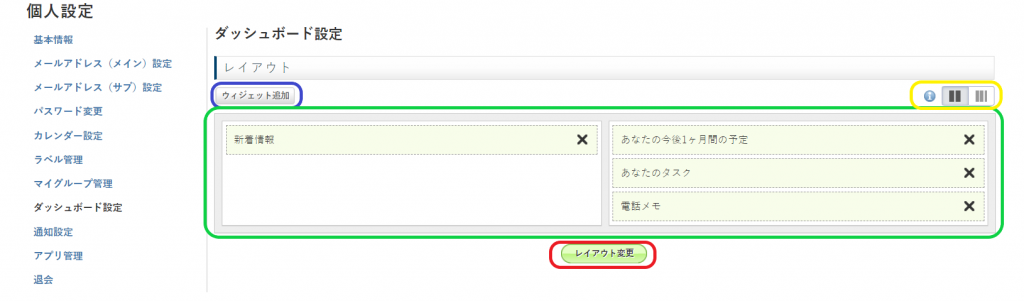
■青枠内の「ウィジェット追加」をクリックすると、ウィジェット追加画面が表示され、
メモウィジェットを追加することができます。
詳細は本ページ内の項目「メモウィジェットの追加」をご参照ください。
■緑枠内にはダッシュボードに表示される各種ウィジェットのレイアウトが表示されます。
表示されたウィジェットは、ドラッグ&ドロップで好きな場所に移動させることができます。
また、各種ウィジェット右端の「×」をクリックすると、そのウィジェットを削除することができます。
削除したウィジェットは青枠内の「ウィジェット追加」から、再度ウィジェットに追加することが
できます。
■黄枠内の「i」をクリックすると、ダッシュボードについての説明が表示されます。

また、「i」の右にあるボタンで、ウィジェットを2列と3列の構成にそれぞれ変更することが
できます。
表示するウィジェットの配置が完了したら、■赤枠内の「レイアウト変更」をクリックすると、
ダッシュボードのレイアウト設定が完了します。
メモウィジェットの追加
メモウィジェットは以下のウィジェット追加画面から追加することができます。
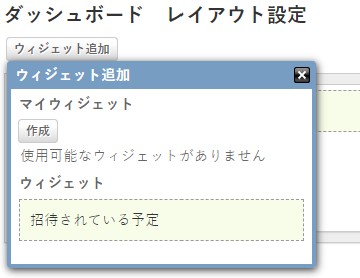
「作成」ボタンからメモウィジェットを追加することができます。
メモウィジェットは内容を自由に記載できるウィジェットです。
「作成」をクリックすると、以下のように表示されます。
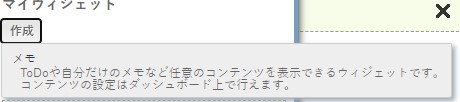
表示された「メモ」をクリックすると、メモウィジェットの名前を入力する画面が表示されます。
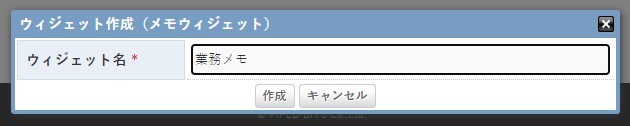
名前を入力してから「作成」をクリックすると、ウィジェットの作成が完了します。
作成したメモウィジェットはマイウィジェット欄に追加されます。
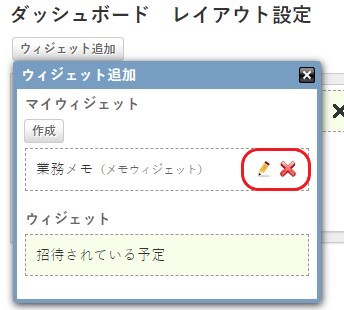
作成したメモウィジェットについては、■赤枠内のペンをクリックすると名前の変更、「×」をクリック
すると削除ができます。
※内容が記載されたメモウィジェットを削除する場合、記載済みの内容も併せて削除されます。
ご注意ください。
